Programul gratuit WinSetupFromUSB este unul dintre cele mai functionale pentru scrierea unitatilor USB bootabile.
Unii utilizatori, mai ales cei incepatori, pornind prima data programul, nu stiu cum sa-l foloseasca, si in cele din urma cauta alt program, care de multe ori nu este atat de functional. Chiar pentru utilizatorii incepatori am scris acest articol.
De unde descarc WinSetupFromUSB?
In primul rand, vreau sa atrag atentia ca introducand aceasta intrebare in motorul de cautare, cel mai probabil vei ajunge pe site-uri, care au o multime de butoane Download, iar dupa ce vei gasi link-ul cautat, vei afla ca in timpul instalarii WindSetupFromUSB au fost instalate si cateva programe indoielnice.
Ca sa previi aceste neplaceri, trebuie doar sa accesezi site-ul oficial al programului http://www.winsetupfromusb.com/downloads/, si sa-l descarci.
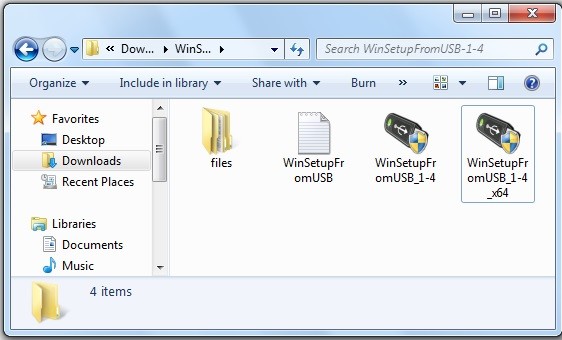
Apropo, programul nu necesita instalare: trebuie doar sa dezarhivezi arhiva fisierului si sa pornesti versiunea corecta – 32 sau 64 biti.
Cum fac stick USB bootabil cu ajutorul programului WinSetupFromUSB
Chiar daca crearea stick-uli USB bootabil nu este tot ce se poate face cu acest utilitar (care contine inca 3 instrumente suplimentare), acest instrument este cel mai important.
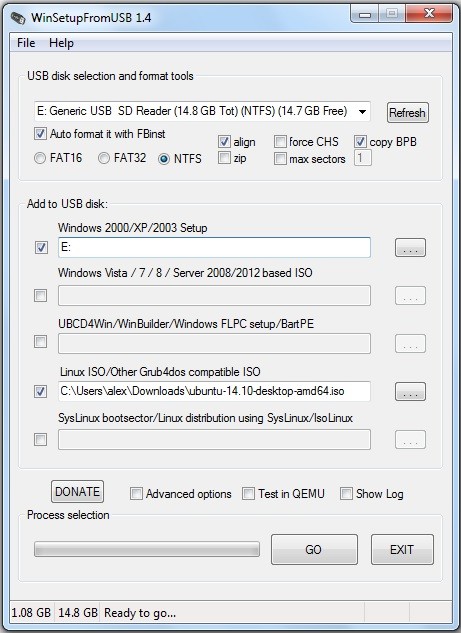
In fereastra principala a programului in campul de sus selecteaza unitatea USB pe care se va face scrierea. Foarte important de stiut, toate datele de pe stick-ul USB vor fi sterse. De asemenea, bifeaza punctul AutoFormat it with FBinst – aceasta optiune va formata automat stick-ul si il va pregati pentru transformarea in stick USB bootabil.
Urmatorul pas – specifica, ce anume vrei sa pui pe stick. Pot fi mai multe distributii, si ca rezultat vei obtine un stick multiboot. Deci, bifam punctul necesar sau mai multe si setam calea catre fisiere necesare pentru WinSetupFromUSB.
- Windows 2000/XP/2003 Setup – folosim pentru a pune o distributie pe stick a sistemelor de operare specificate. Calea o specifici sub forma de folder, care contine foldere I386/AMD64 (sau doar I386). Cu alte cuvinte, trebuie sa montezi imaginea ISO cu sistemul de operare si sa specifici calea catre unitatea de disc virtuala, sau sa introduci discul cu Windows si sa specifici calea. O alta optiune – deschide imaginea ISO cu ajutorul arhivatorului si extrage tot continutul intr-un folder: in acest caz in WinSetupFromUSB va trebui sa specifici calea catre acel folder.
- Windows Vista/7/8/Server 2008/2012 based ISO – pentru a instala aceste sisteme de operare va trebui sa specifici calea catre imaginea ISO cu acel sistem de operare.
- UBCD4Win/WinBuilder/Windows FLPC setup/BartPE – la fel ca in primul caz, este nevoie de cale catre folder, care contine I386, conceput pentru discuri de boot pe baza WinPE. Utiliztorul incepator nu cred va avea nevoie de asa ceva.
- Linux ISO/Other Grub4dos compatible ISO – necesar daca vrei sa adaugi o distributie de Linux sau un utilitar pentru restaurarea sistemului de operare Windows, de exemplu Avira Rescue System. Pentru majoritatea dintre ele se foloseste Grub4dos.
- SysLinux bootsector/Linux distribution using Sysinu/IsoLinux – conceput pentru a adauga distributii Linux, care utilizeaza loaderul syslinux. Cel mai probabil, nu vei avea nevoie. Pentru utilizare va trebui sa specifici calea catre folder, in care se afla folderul SYSLINUX.
Dupa ce ai adaugat toate distributiile, apasa butonul Go, raspunde afirmativ la doua raspunsuri si asteapta finalizarea procedurii.
Rezumat
Acum stii cum se face stick-ul USB bootabil cu ajutorul programului WinSetupFromUSB. Tot ce a ramas sa faci – sa setezi in BIOS ca prima optiune sa booteze de pe stick USB. Asa cum am spus, acestea nu sunt toate caracteristicile programului, dar in cele mai multe cazuri aceste instructiuni vor fi suficiente.